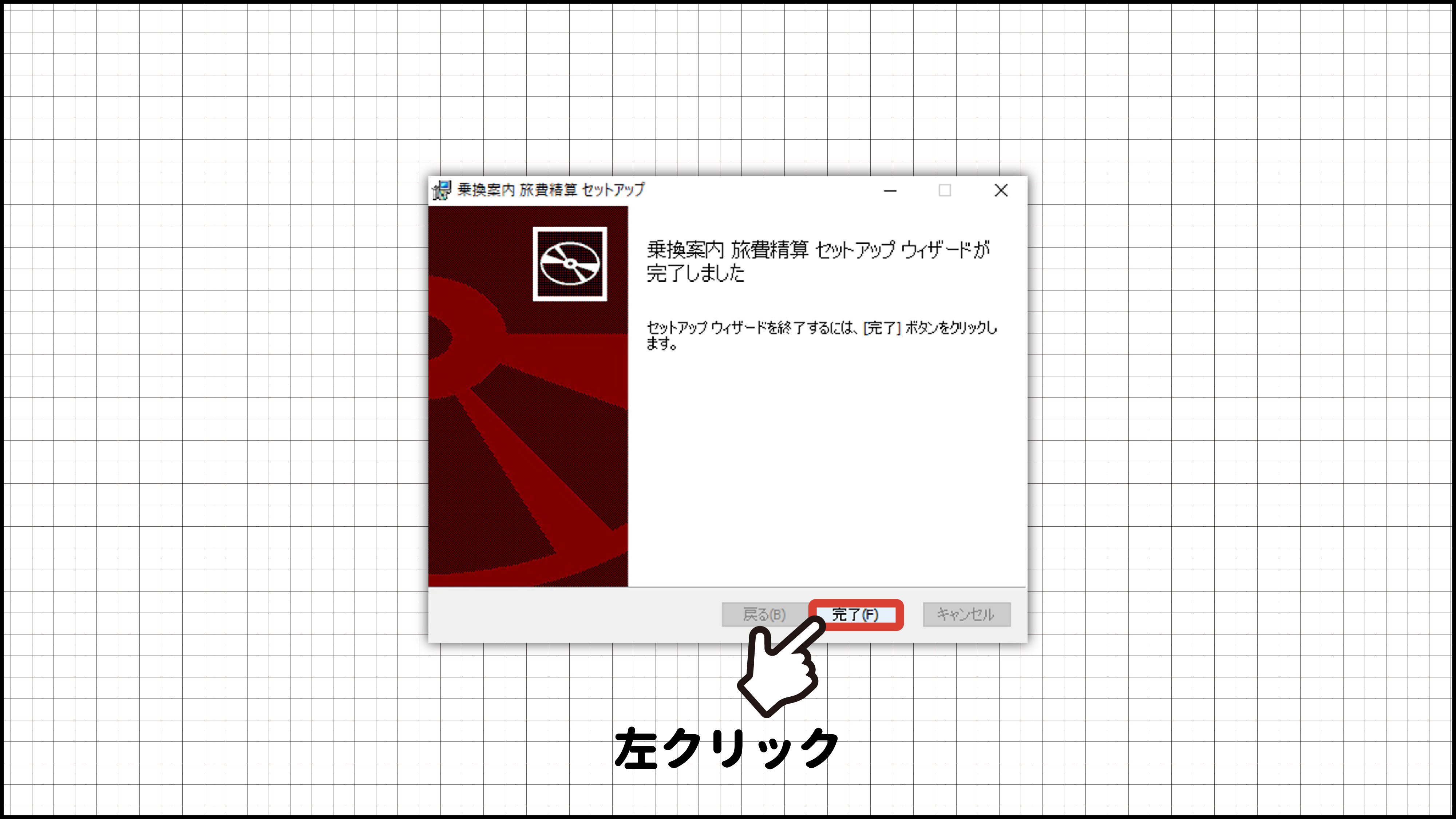ダウンロード版のインストール方法
PCソフト「乗換案内」ダウンロード版のインストール方法です。
パソコンの買い替えや初期化などで「乗換案内」が消えてしまった場合にも
以下の操作で再インストールできます。
1.
PCソフト「乗換案内」本体のインストール
(1)以下のボタンを左クリックで選択して、ファイル「UpdRailUpd.exe」をダウンロードします。
UpdRailUpd.exeのダウンロード (ファイルサイズ14,970,784byte)
(2)ダウンロードが完了しましたら、ファイルを左クリックで選択して開きます。
〇Microsoft Edgeの場合
ダウンロードが完了すると「画面右上」に表示されます。
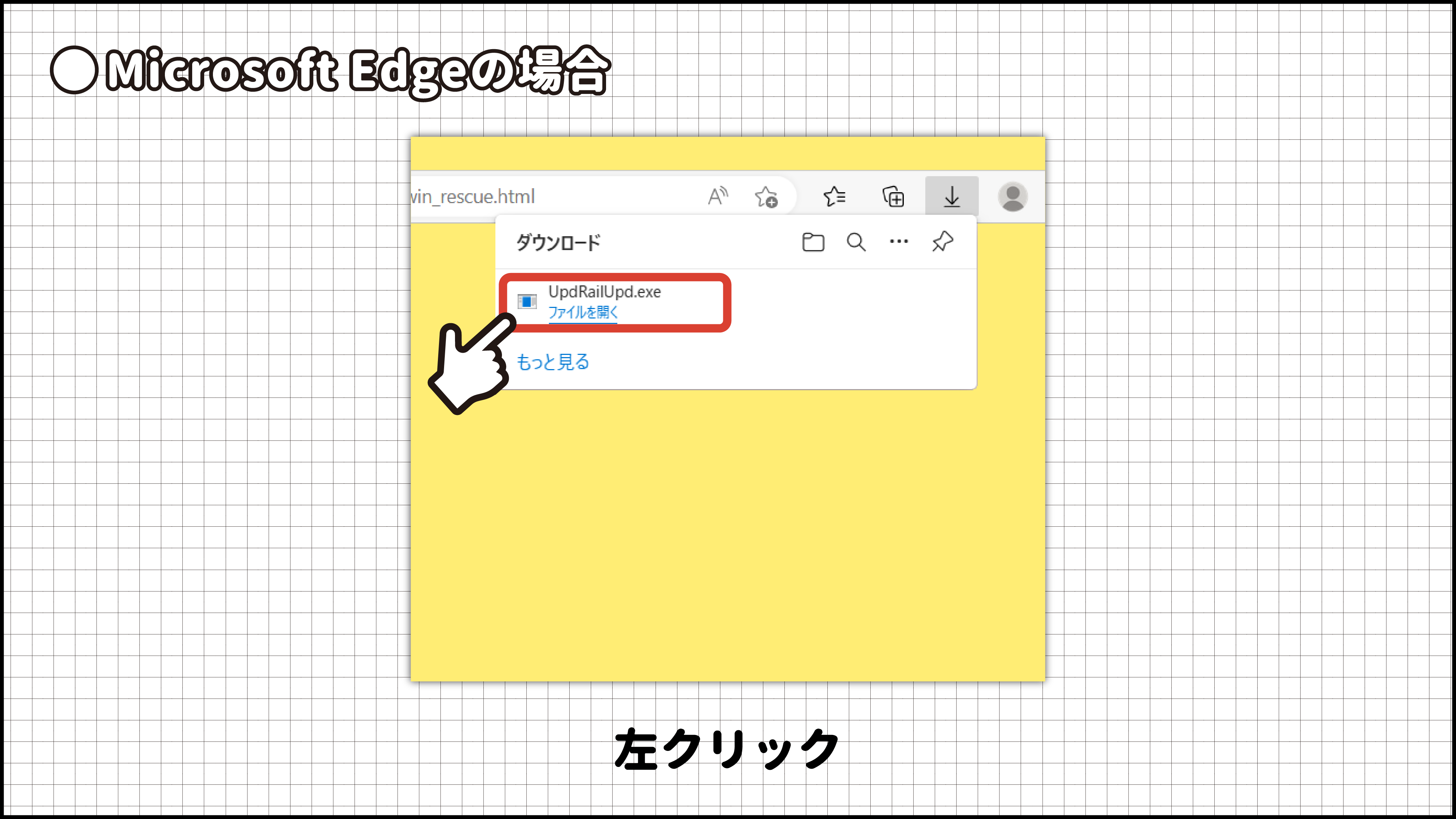
〇Google Chromeの場合
ダウンロードが完了すると「画面左下」に表示されます。
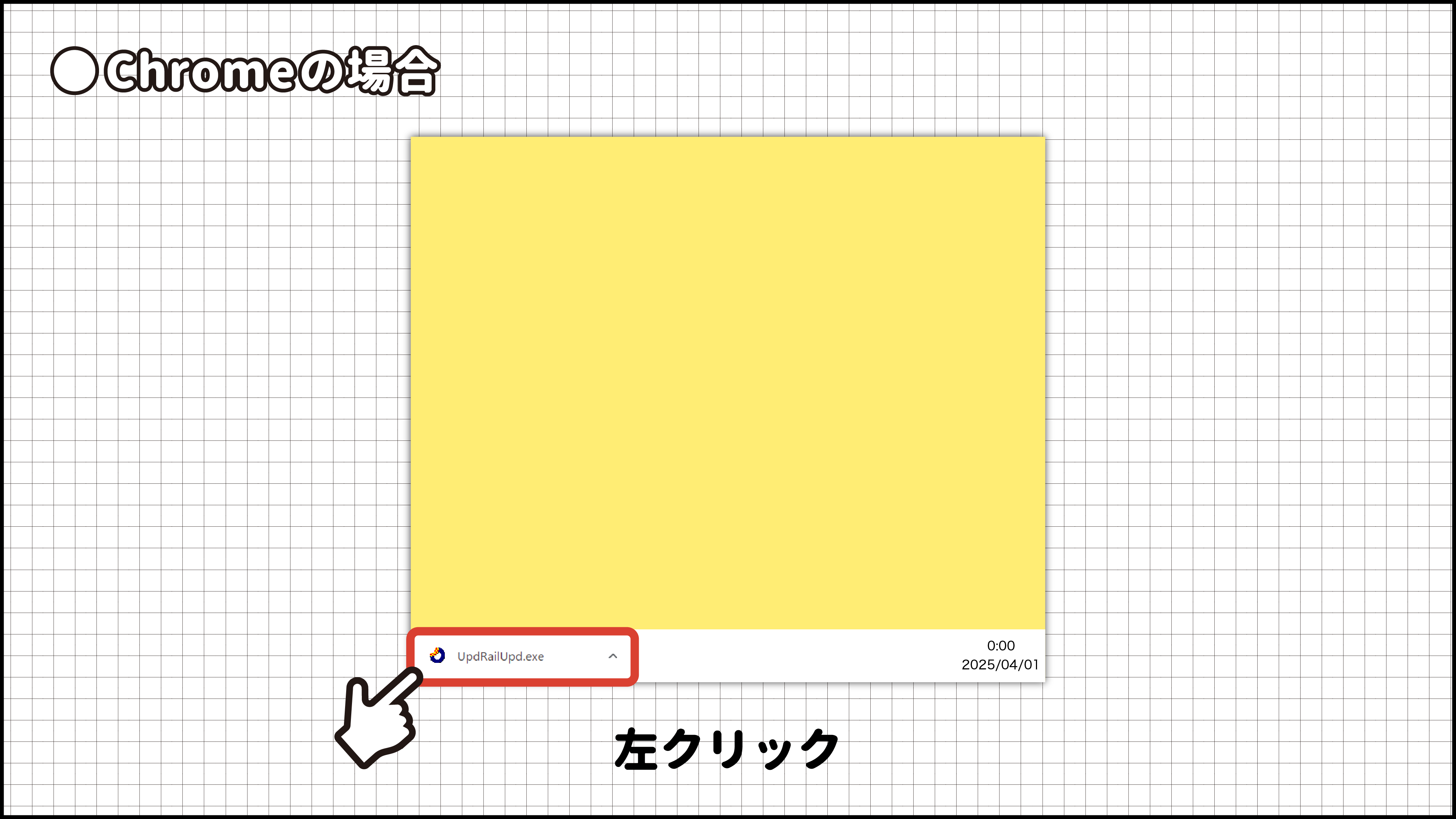
〇Fire Foxの場合
ダウンロードが完了すると「画面右上」に表示されます。
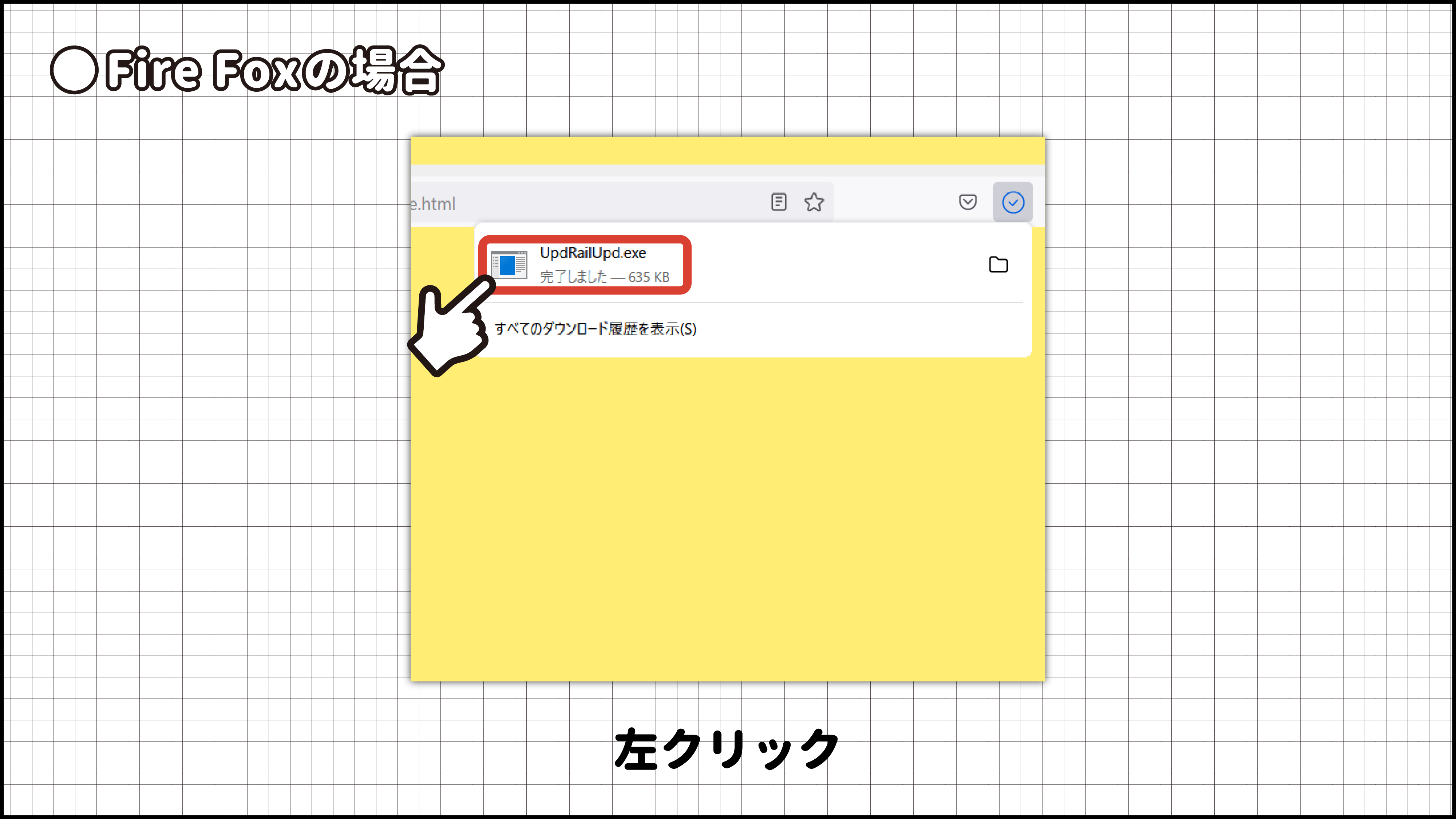
(3)ユーザーアカウント制御の確認画面が表示されましたら、「はい」を左クリックで選択します。
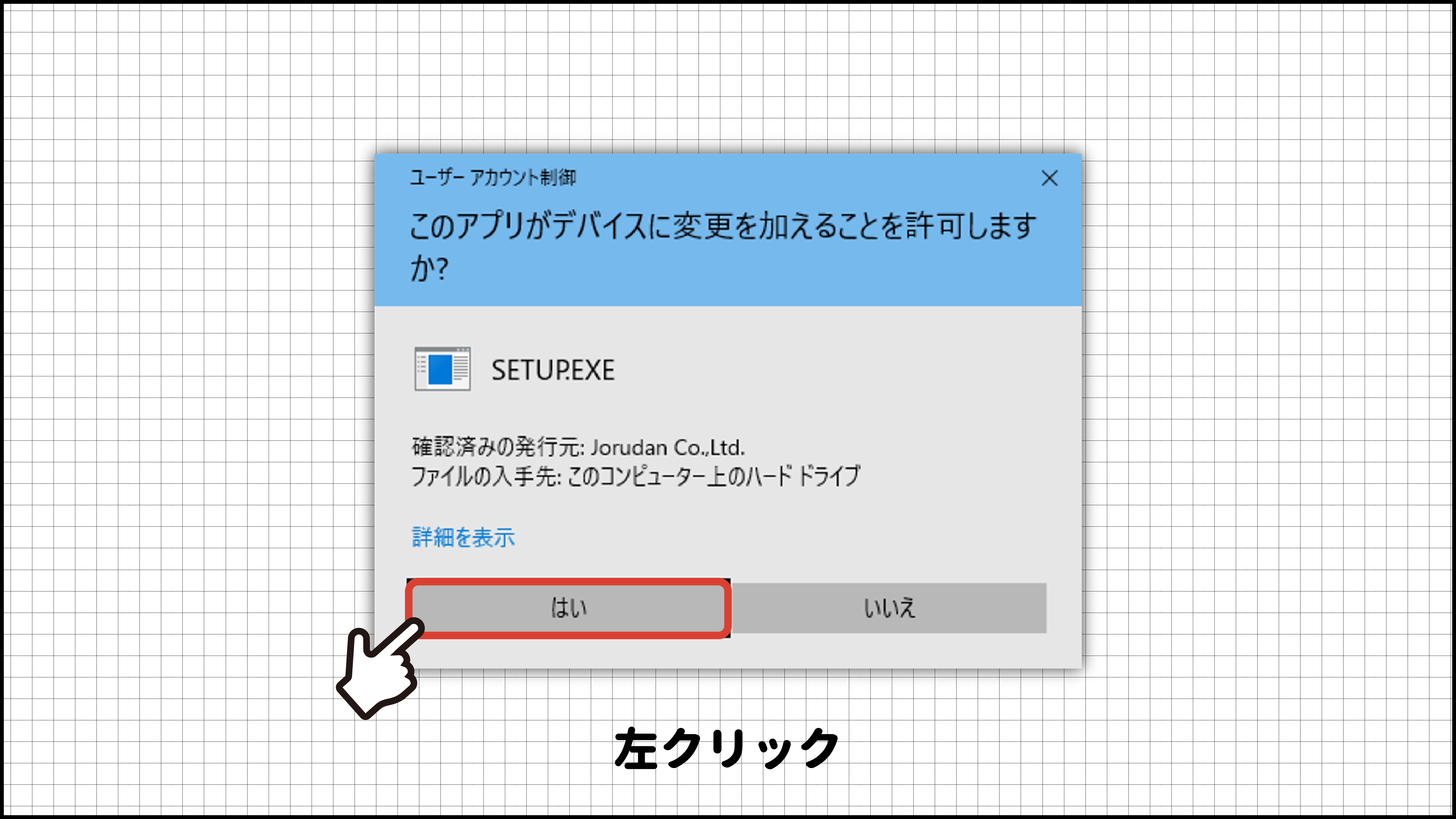
(4)「ソフトウェア・アップデート機能のアップデートを行います。」と表示されましたら、「はい」を左クリックで選択します。
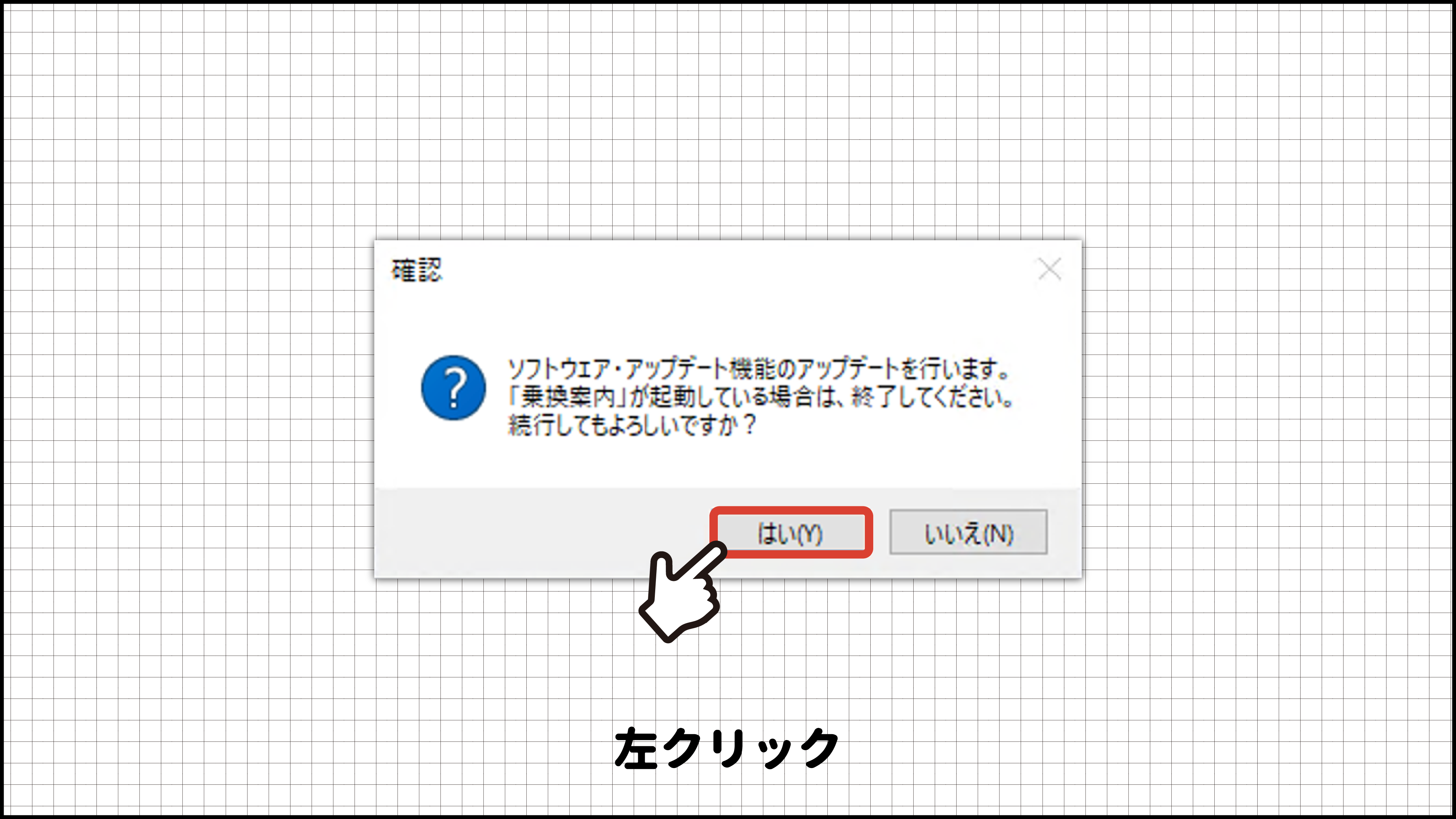
(5)以下のような表示が出ましたら、このままおまちください。
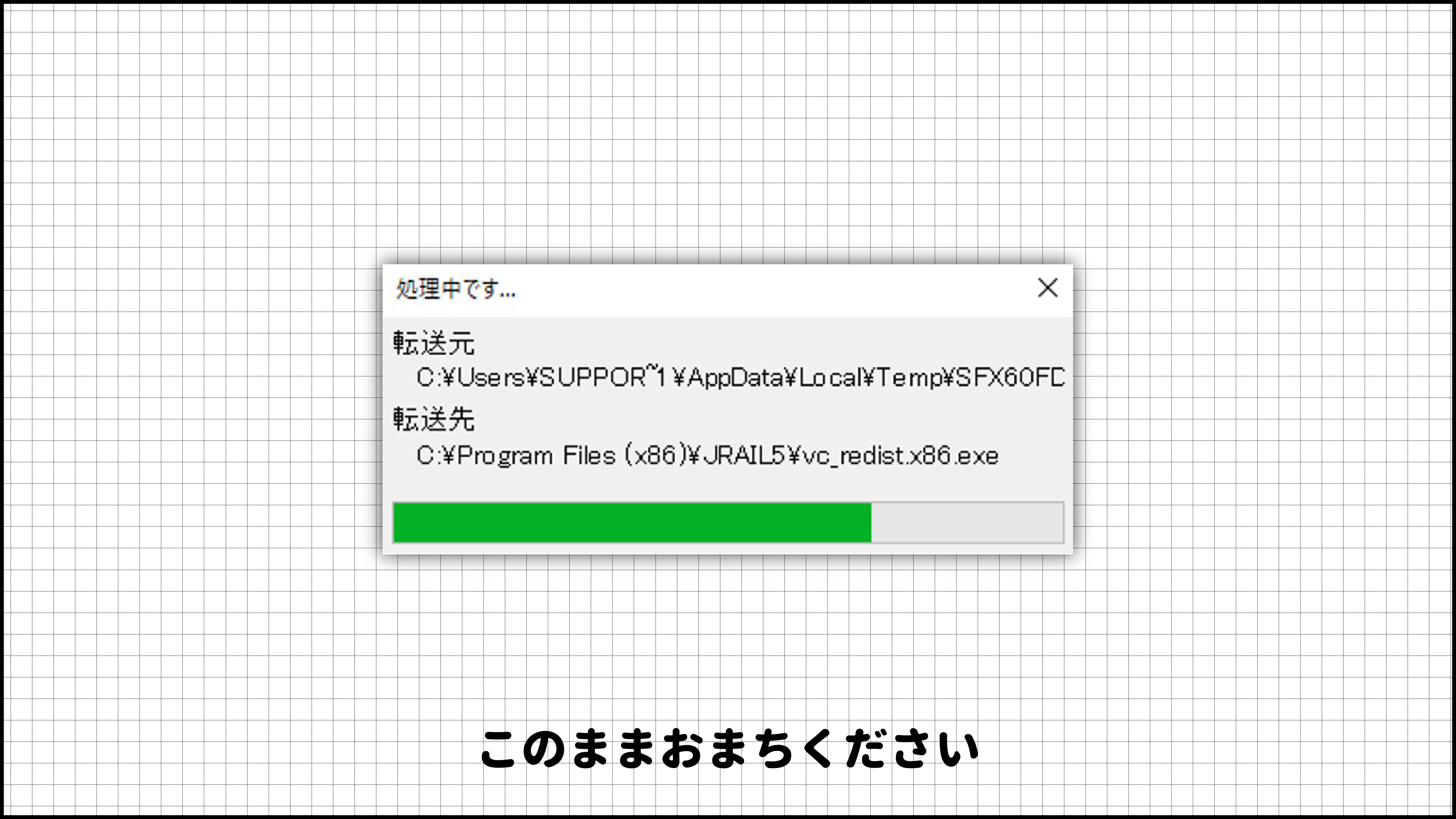
(6)「乗換案内インストールの準備ができました。」と表示されましたら、「OK」を左クリックで選択します。
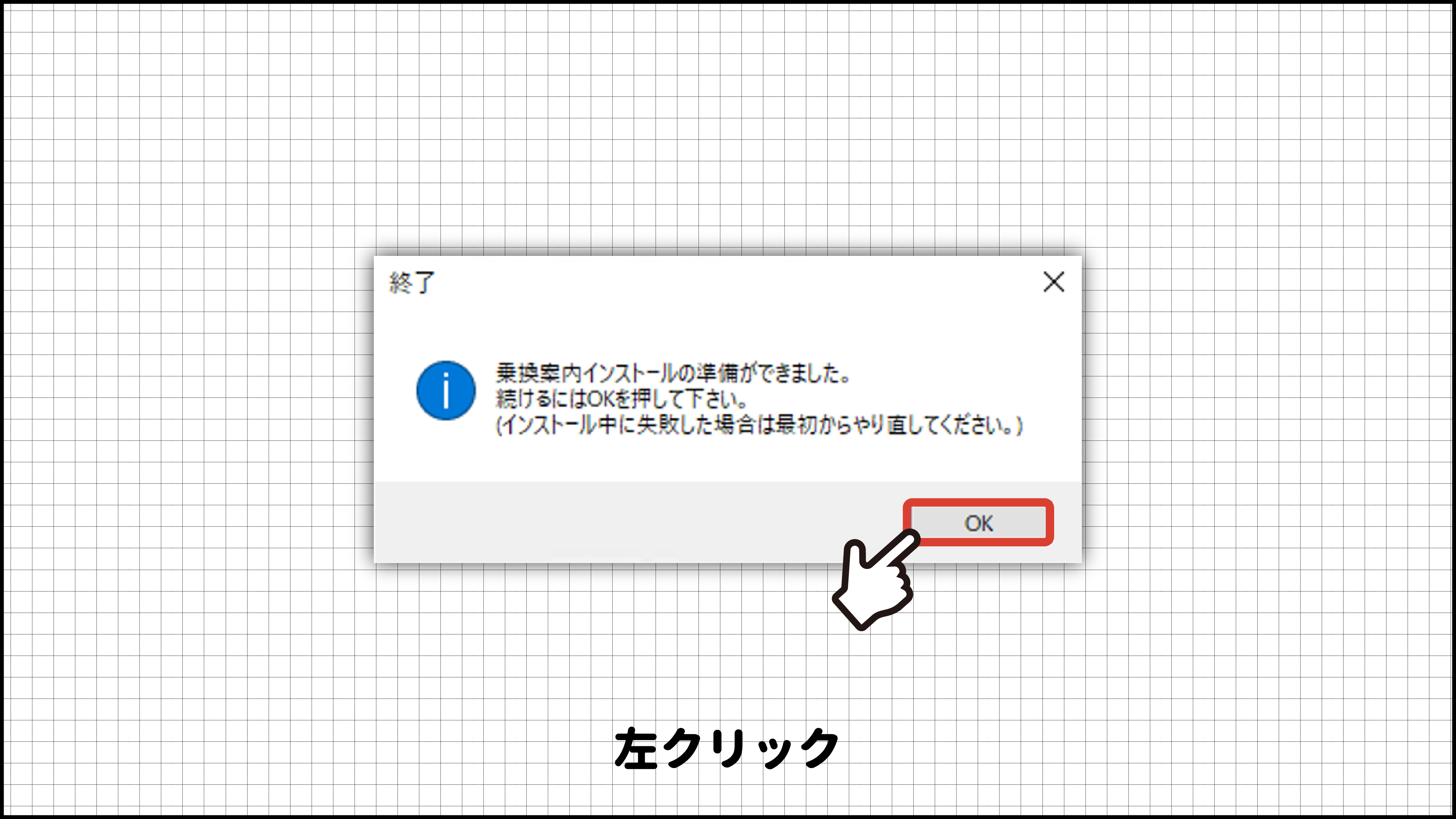
(7)「乗換案内のインストールを行います。」と表示されましたら、「開始」を左クリックで選択します。
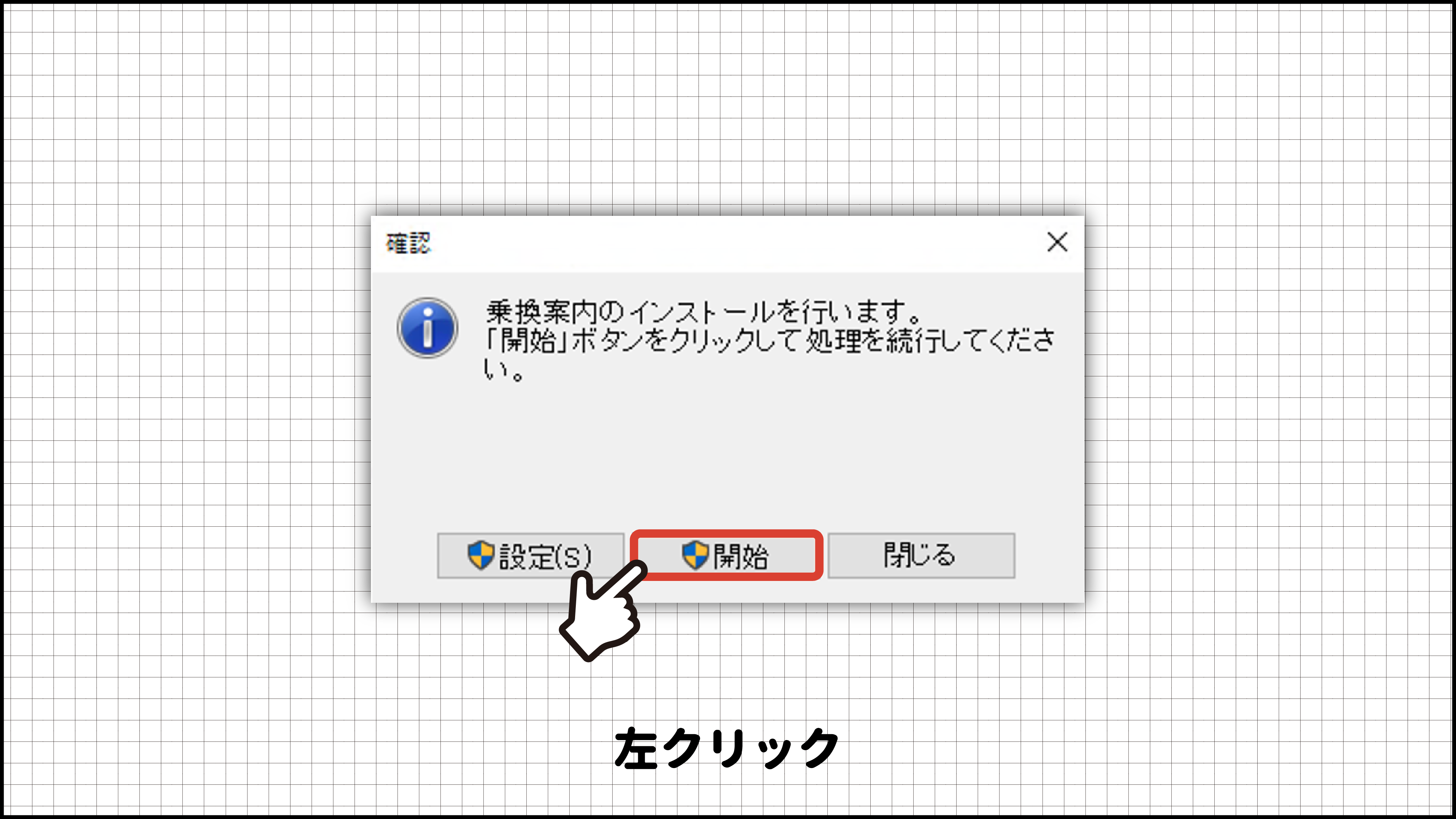
※プロキシを設定している場合には、「設定」を左でクリックで選択して、プロキシの設定をお願いいたします。
(8)ユーザーアカウント制御の確認画面が表示されましたら、「はい」を左クリックで選択します。
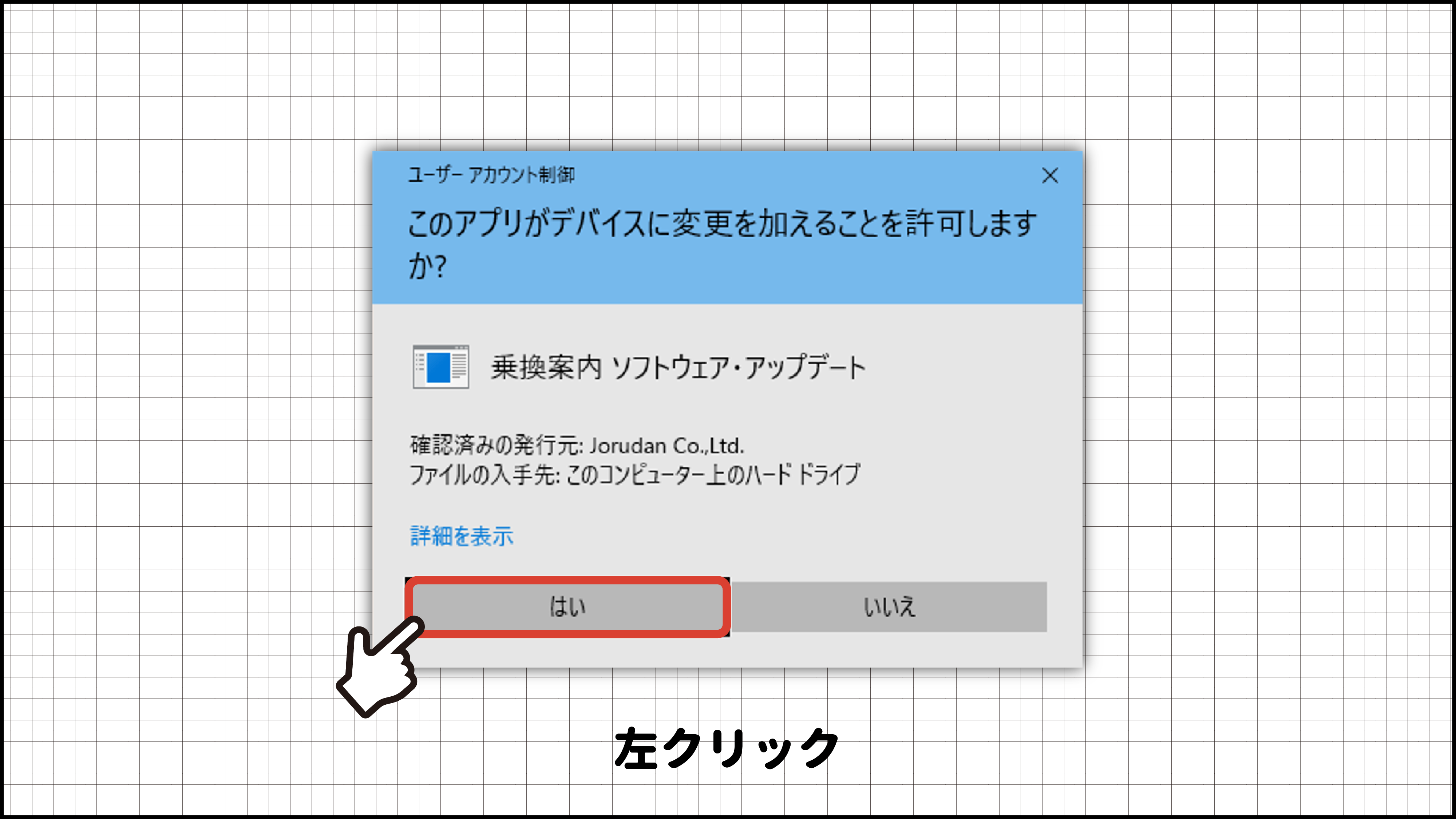
(9)「乗換案内のインストールを開始します。」と表示されましたら、「OK」を左クリックで選択します。
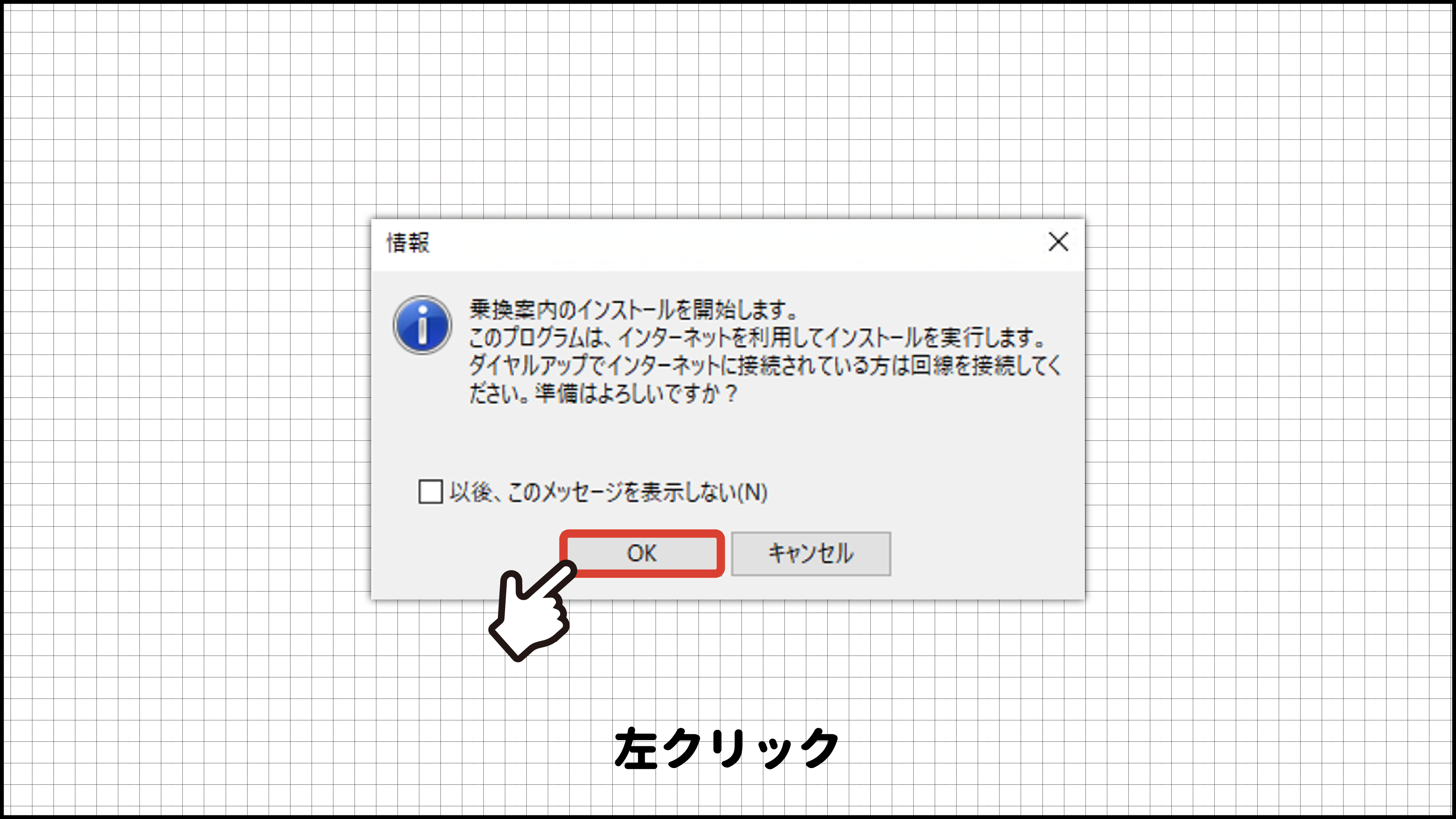
(10)ダウンロード用パスワードの入力欄が表示されましたら、お持ちのパスワードを入力して、「進む」を左クリックで選択します。
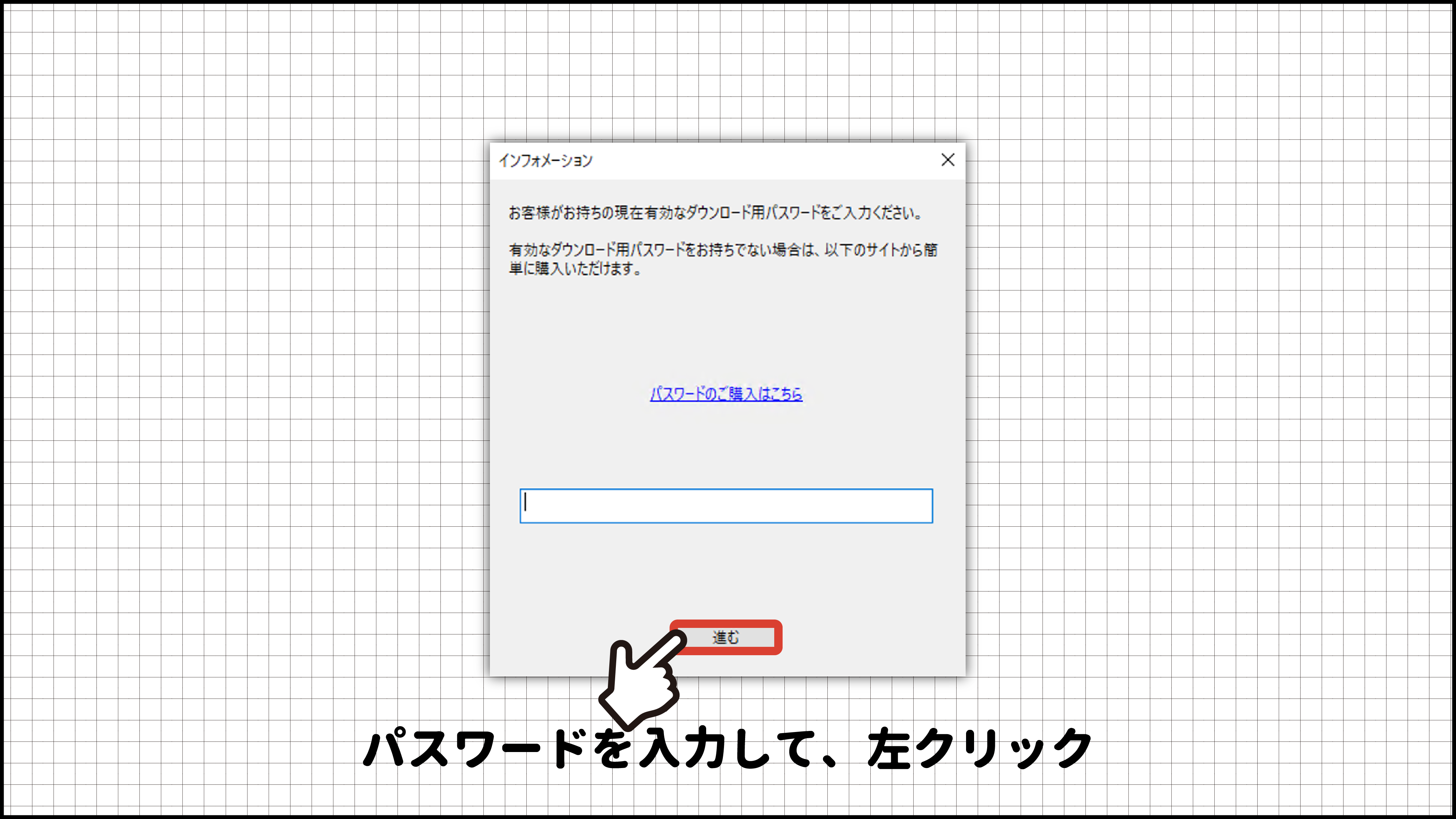
(11)「以下のファイルがダウンロード可能です。」と表示されましたら、「開始」を左クリックで選択します。
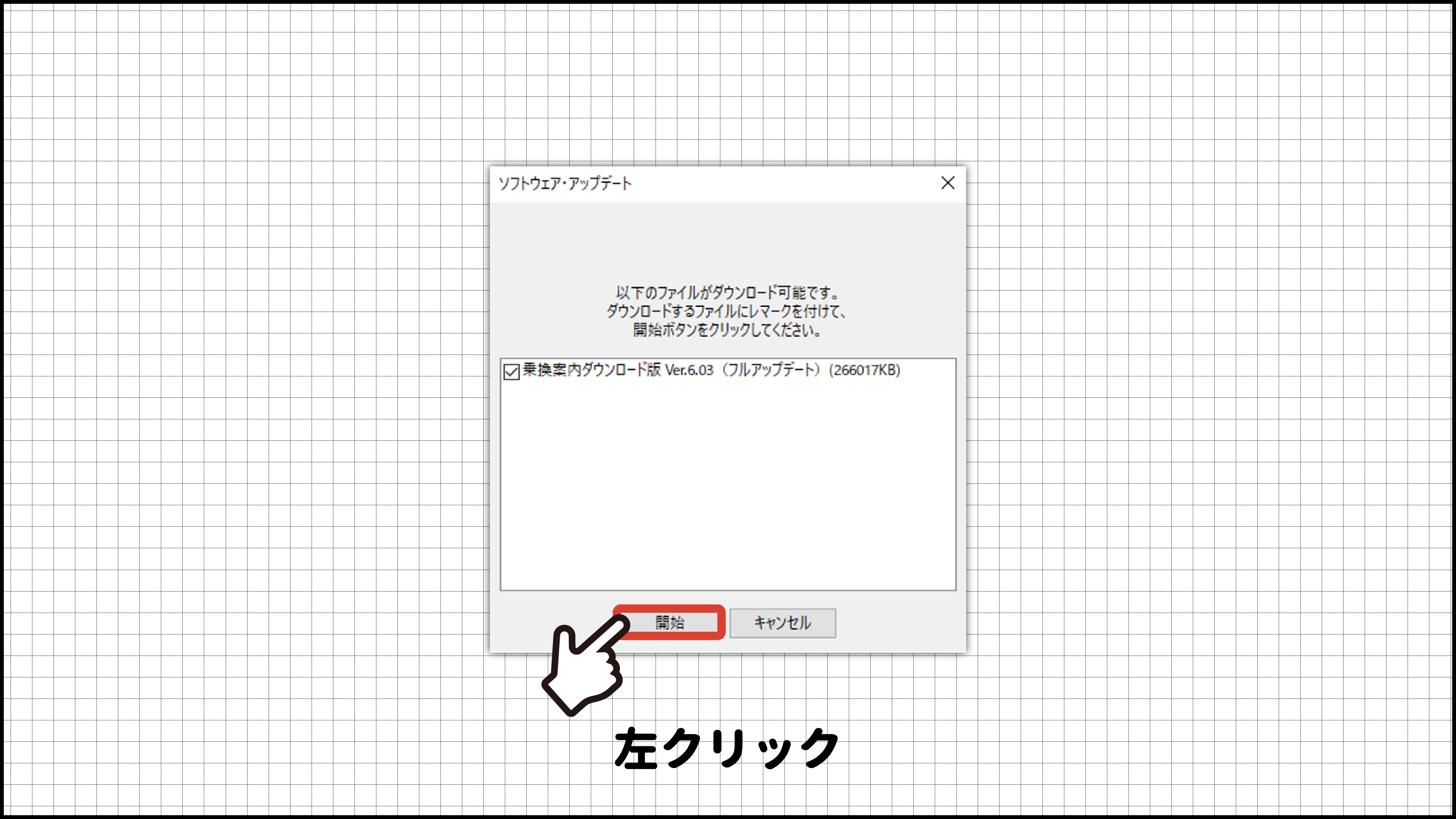
(12)以下のような表示が出ましたら、このままおまちください。
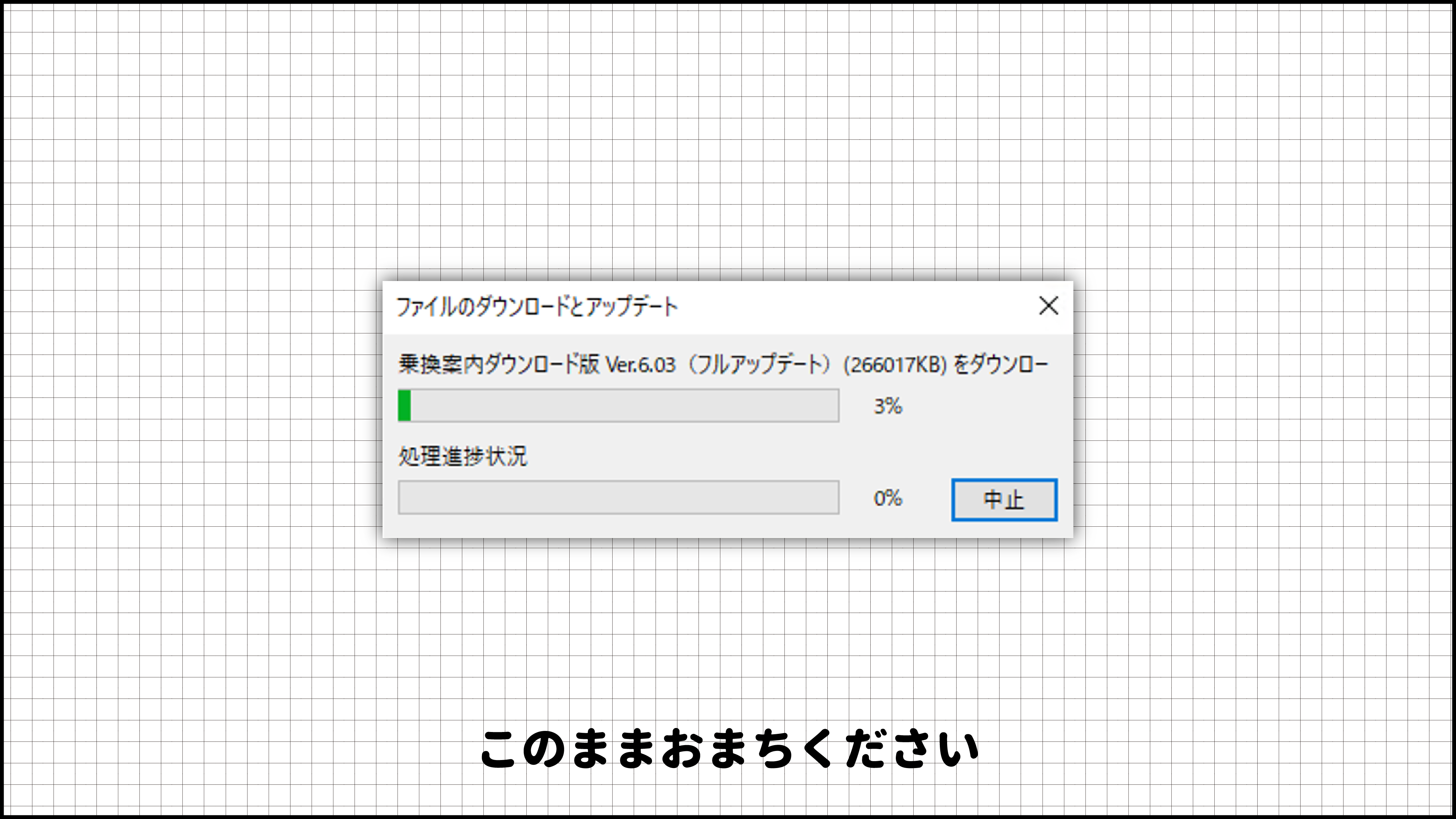
(13)「セットアップの準備が終了しました。」と表示されましたら、このままおまちください。
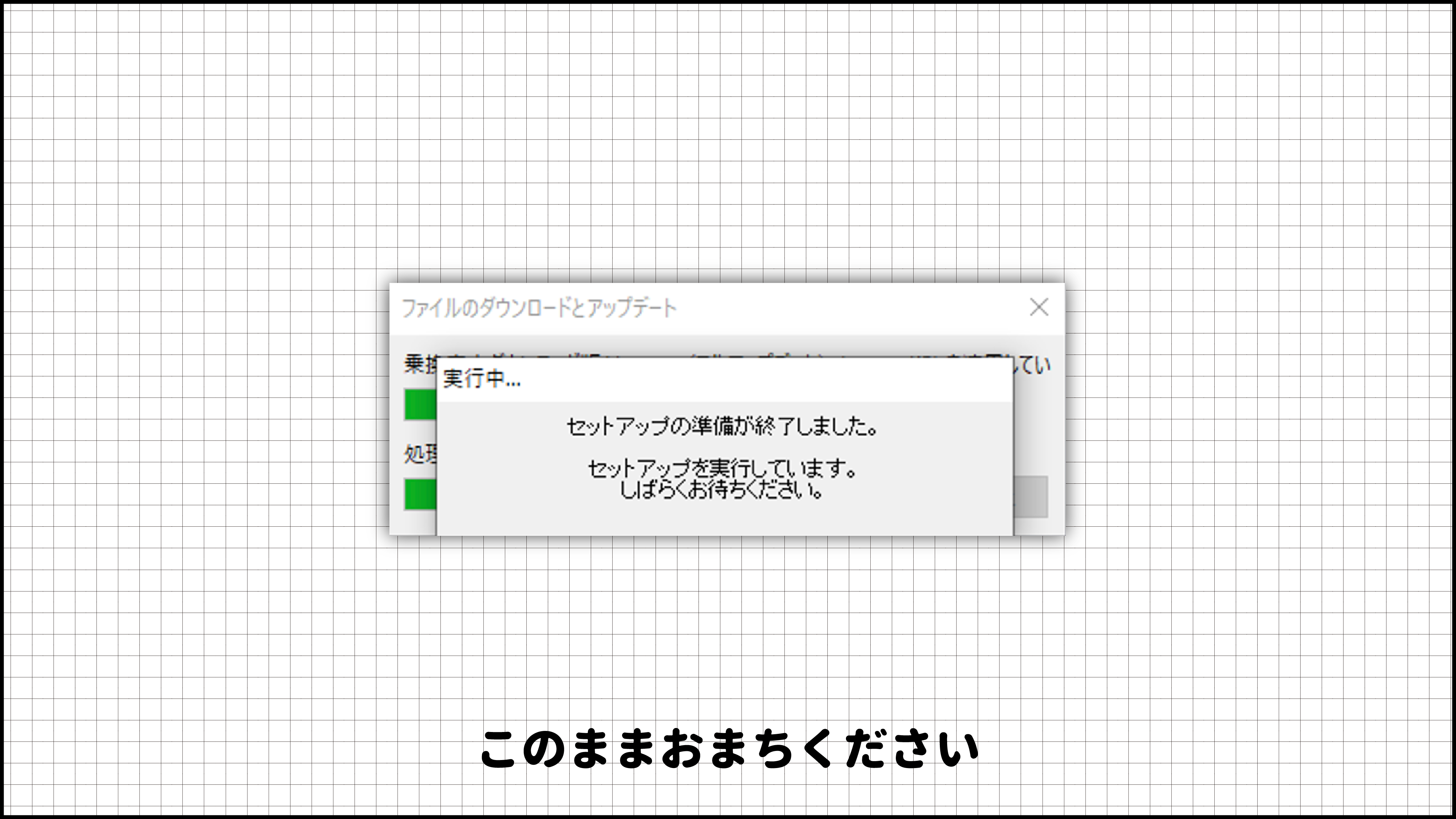
(14)乗換案内のセットアップウィザードが表示されましたら、「次へ」を左クリックで選択します。
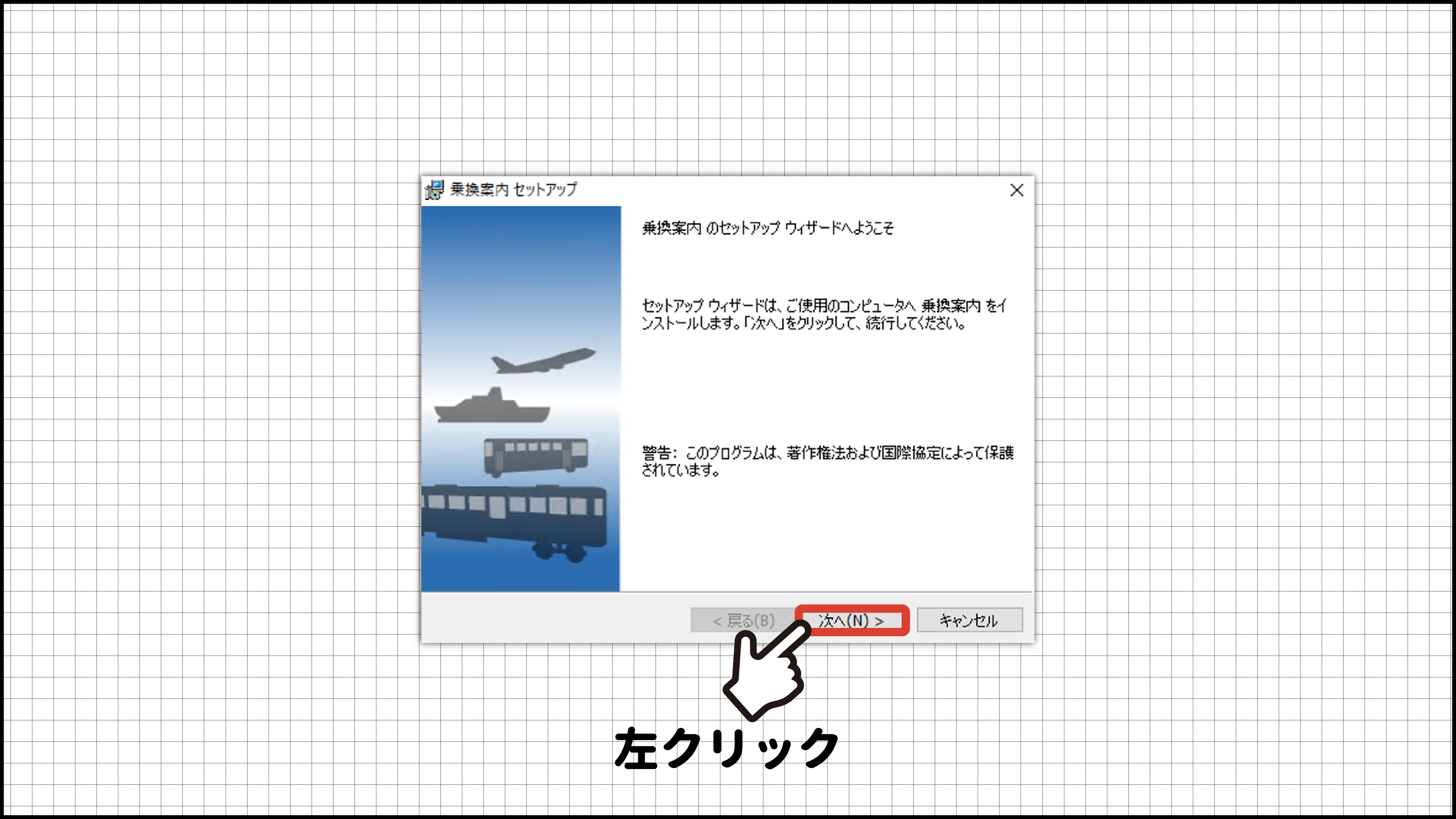
(15)使用許諾契約の画面が表示されましたら、同意しますにチェックを入れて、「次へ」を左クリックで選択します。
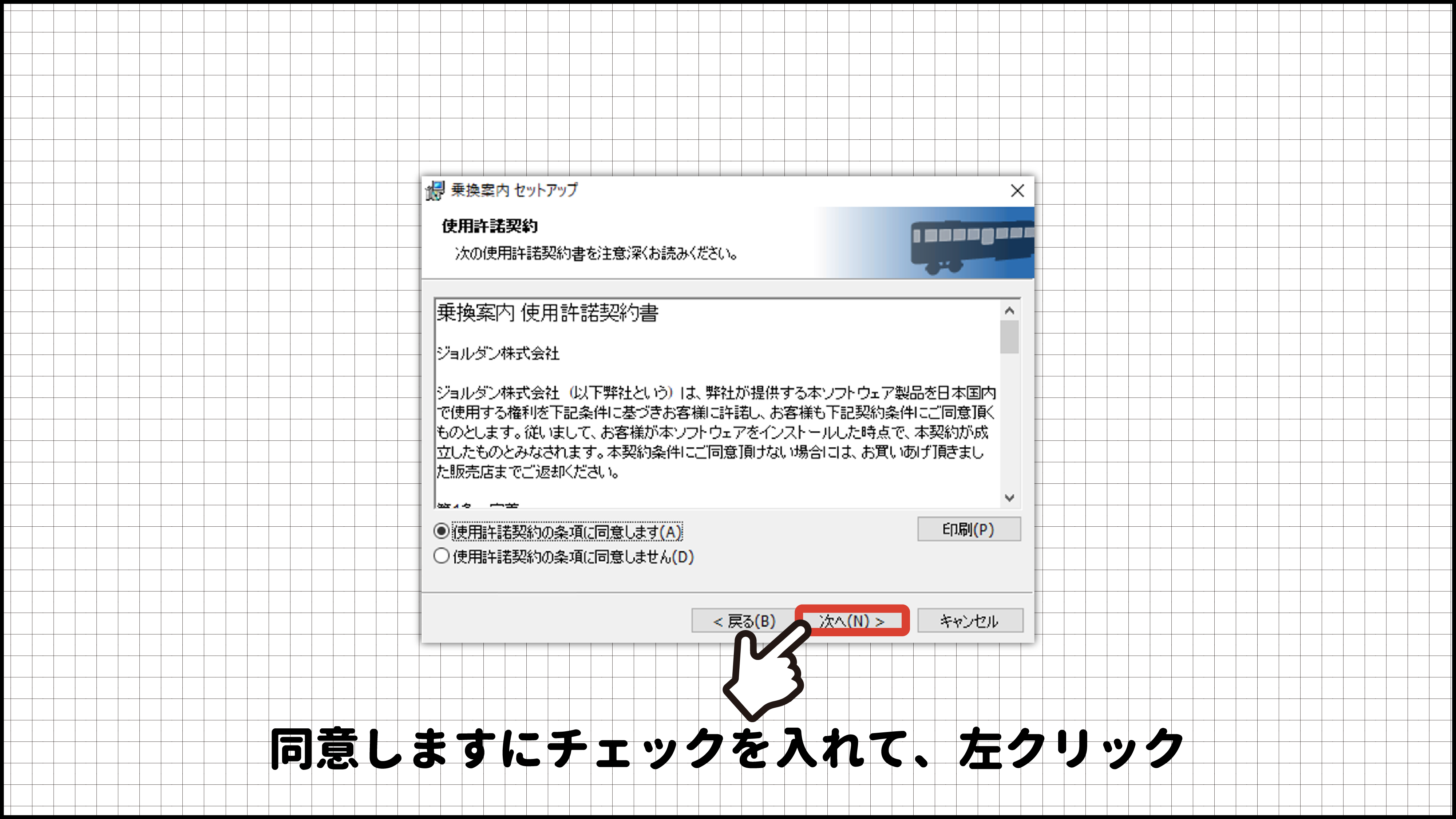
(16)お知らせの画面が表示されましたら、「次へ」を左クリックで選択します。
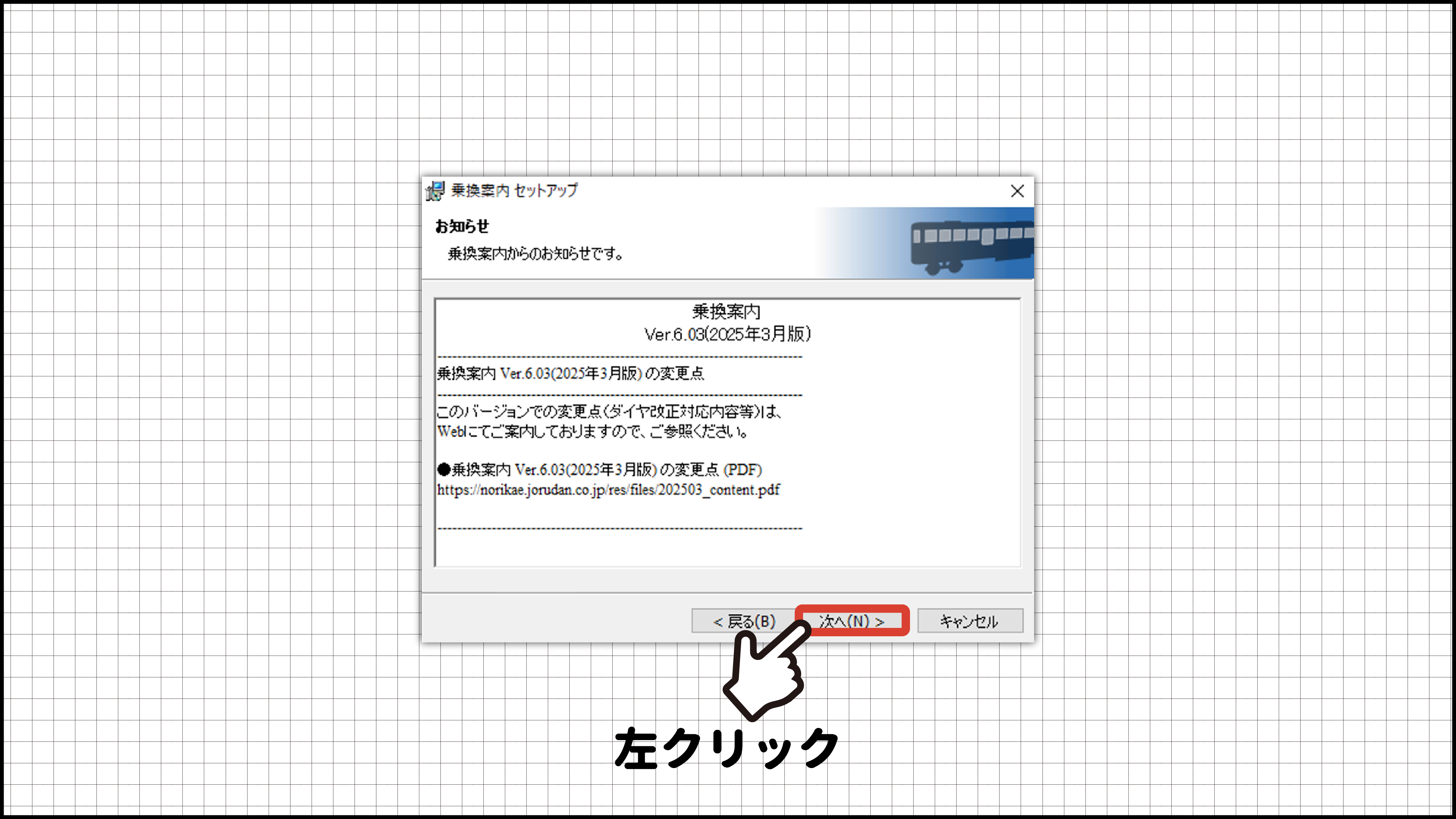
(17)セットアップタイプの画面が表示されましたら、すべてにチェックを入れて、「次へ」を左クリックで選択します。
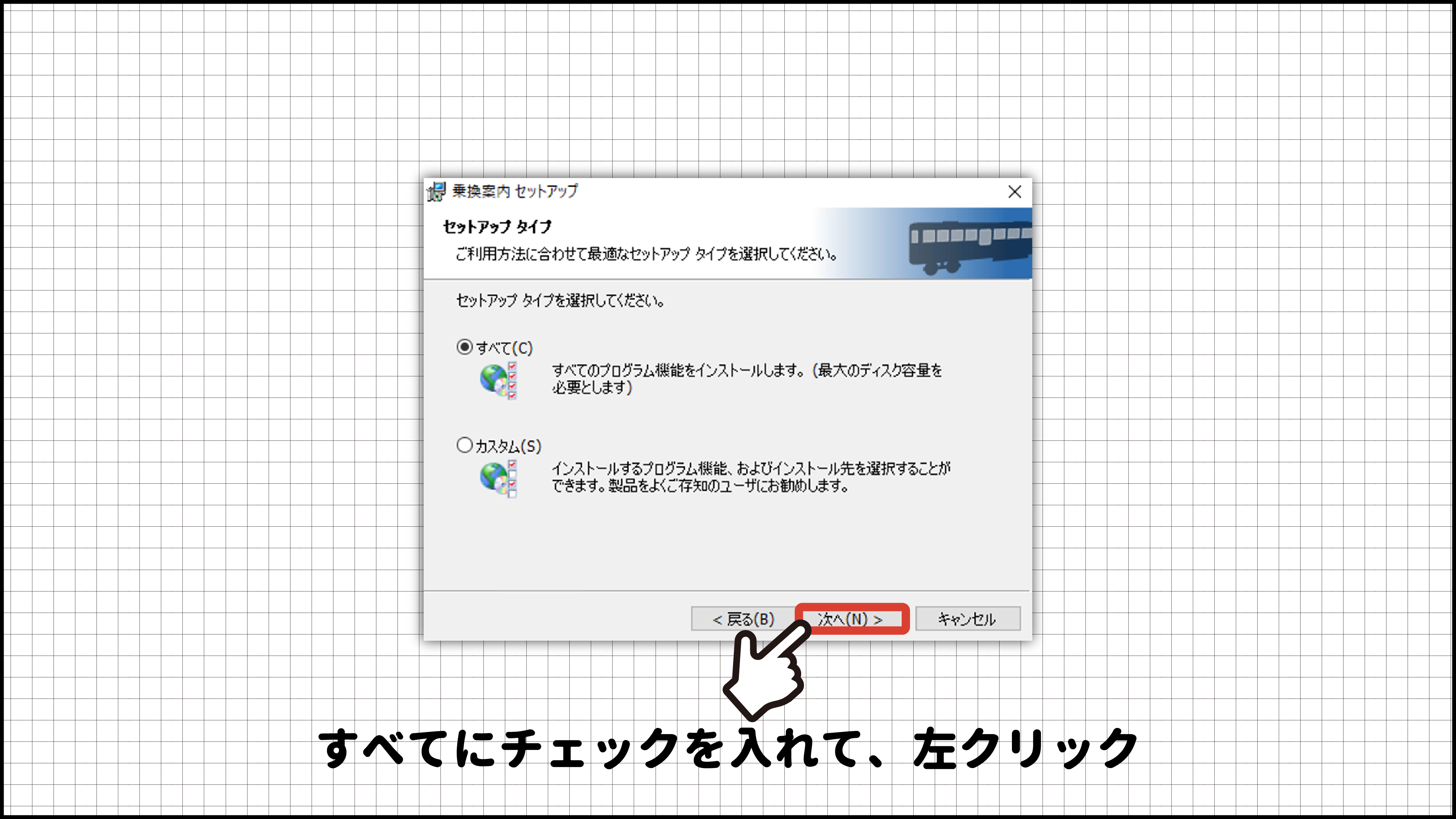
(18)「プログラムをインストールする準備ができました」と表示されましたら、「インストール」を左クリックで選択します。
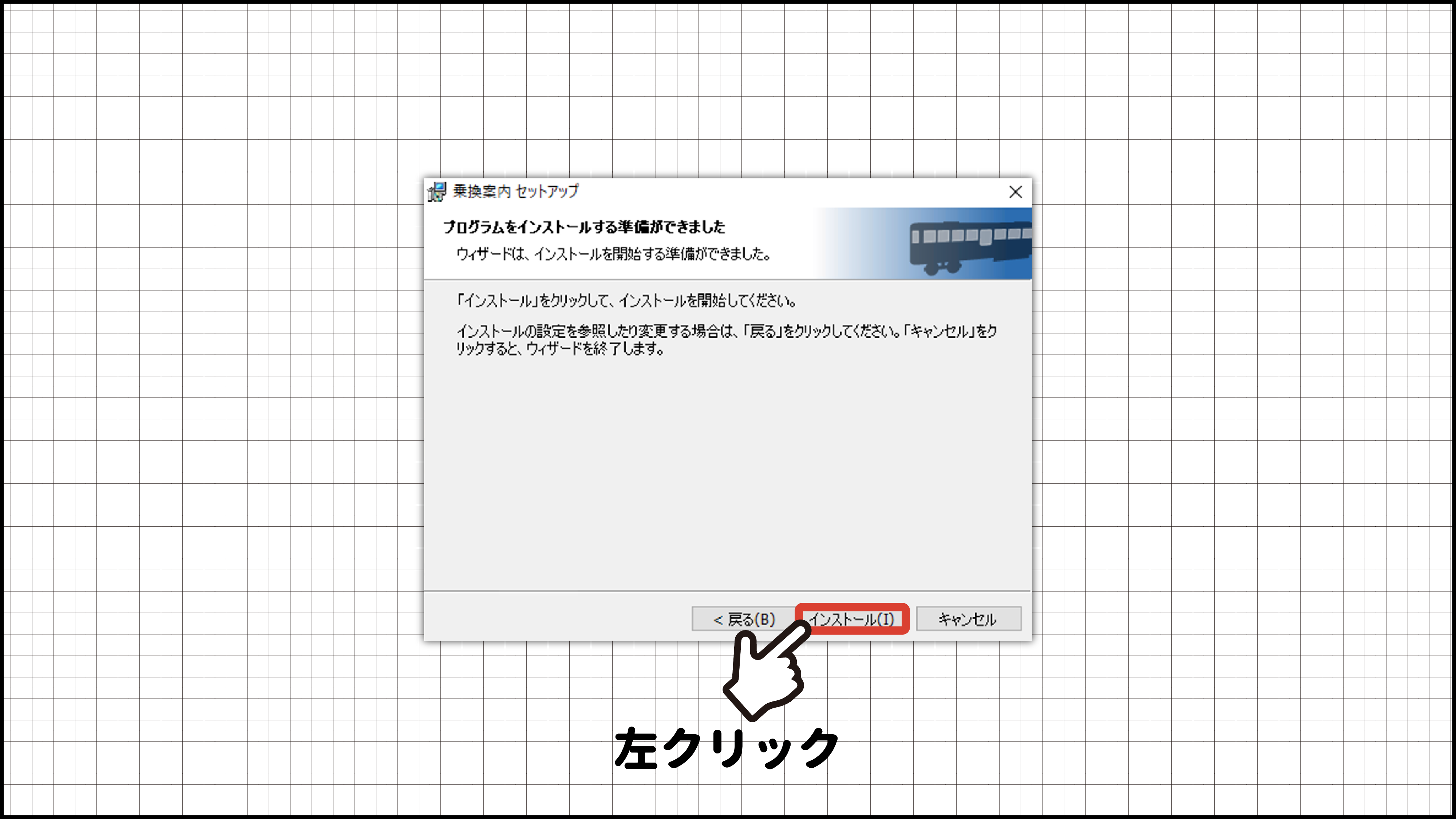
(19)以下のような表示が出ましたら、このままおまちください。
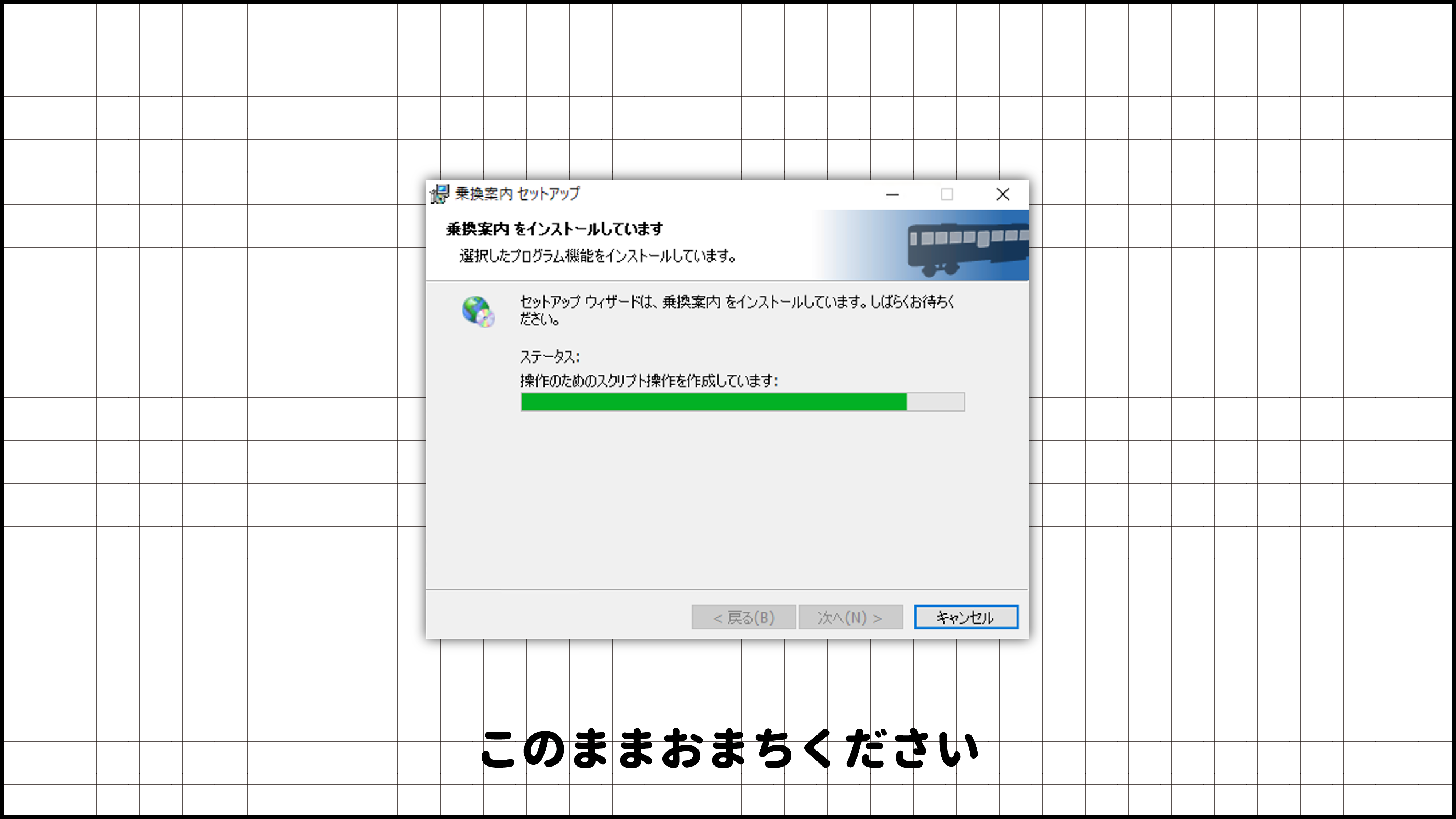
(20)「セットアップウィザードを完了しました」と表示されましたら、「完了」を左クリックで選択します。
PCソフト「乗換案内」本体のインストールは完了です。付属ソフトの「旅費精算」もインストールされる場合は、続けて以下の操作をお願いいたします。
PCソフト「乗換案内」本体のインストールは完了です。付属ソフトの「旅費精算」もインストールされる場合は、続けて以下の操作をお願いいたします。
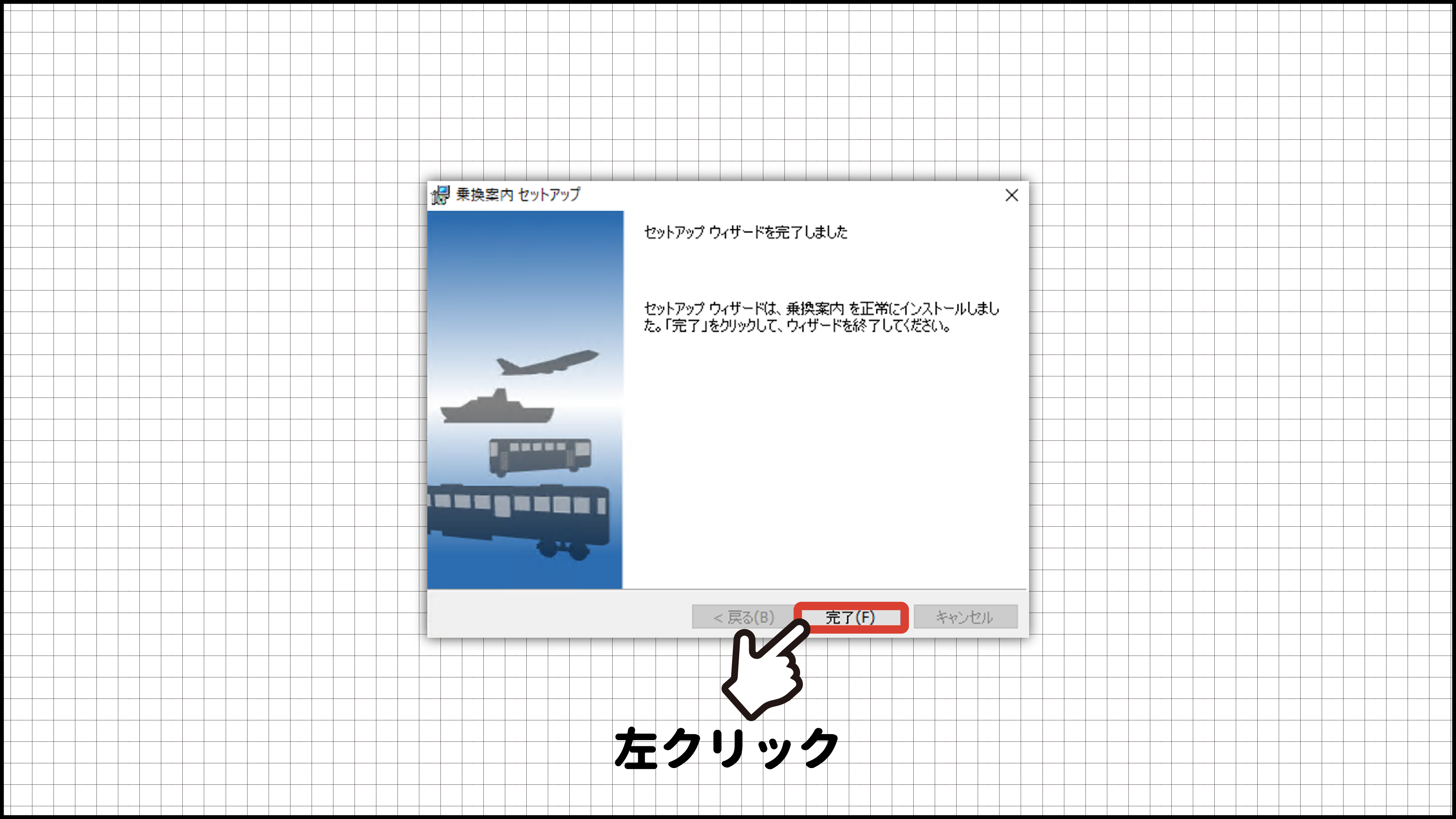
2.
付属ソフト「旅費精算」のインストール
(1)「乗換案内 旅費精算 セットアップウィザードへようこそ」と表示されましたら、「次へ」を左クリックで選択します。
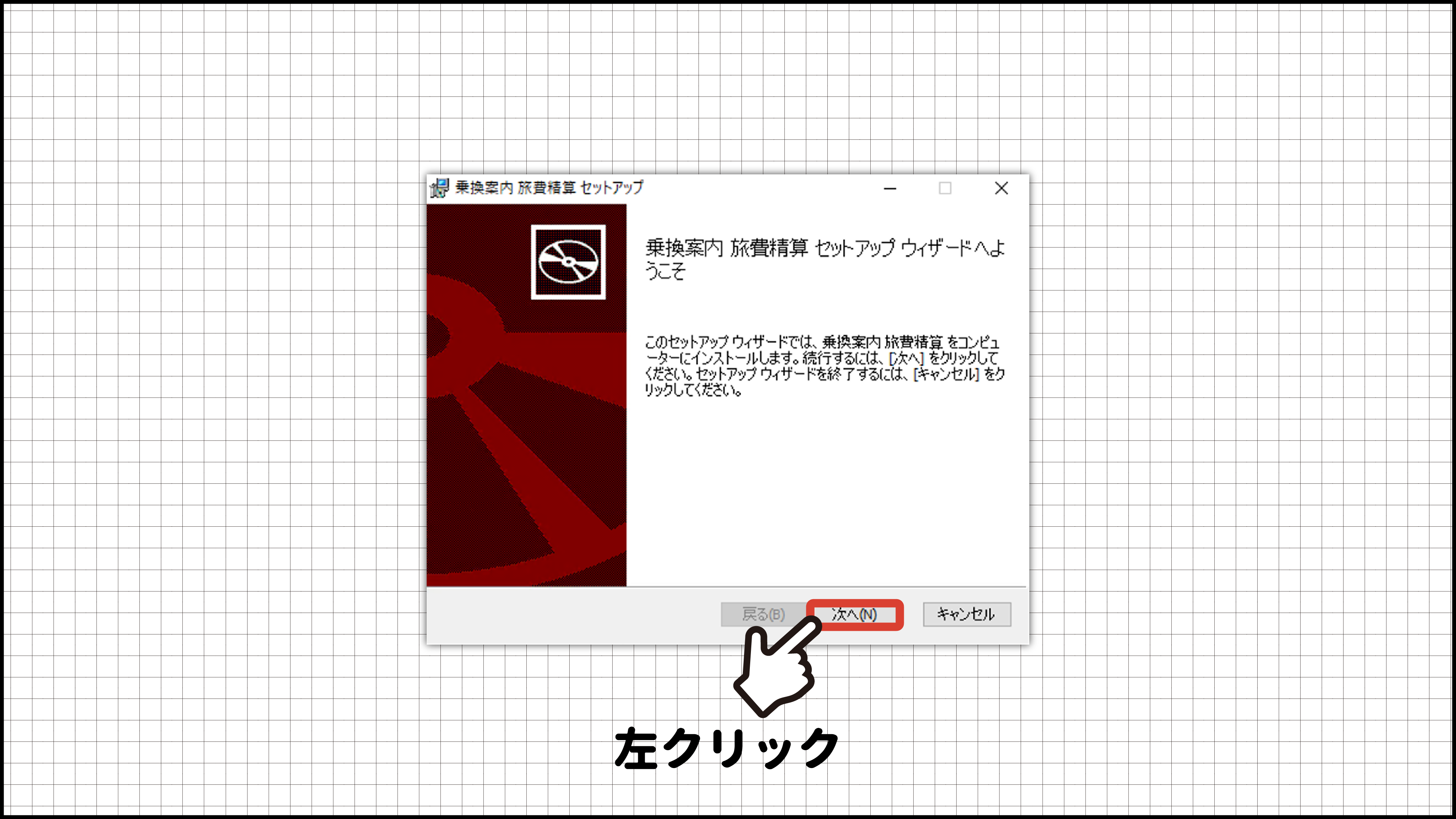
(2)インストール先フォルダーの画面が表示されましたら、「次へ」を左クリックで選択します。
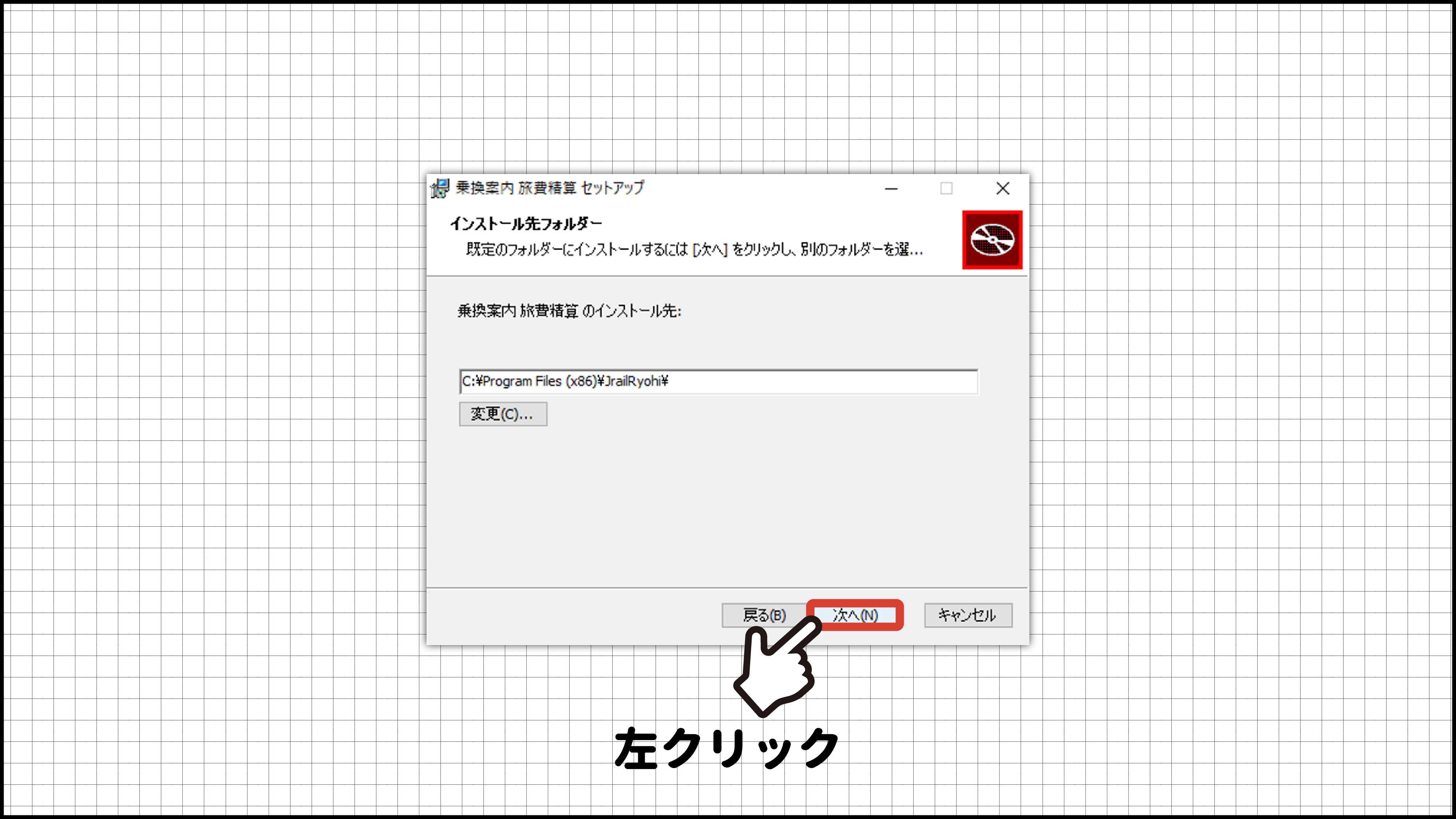
※インストール先を指定したい場合には、「変更」を左クリックで選択して、インストール先の設定をお願いいたします。
(3)「乗換案内 旅費精算のインストール準備完了」と表示されましたら、「インストール」を左クリックで選択します。
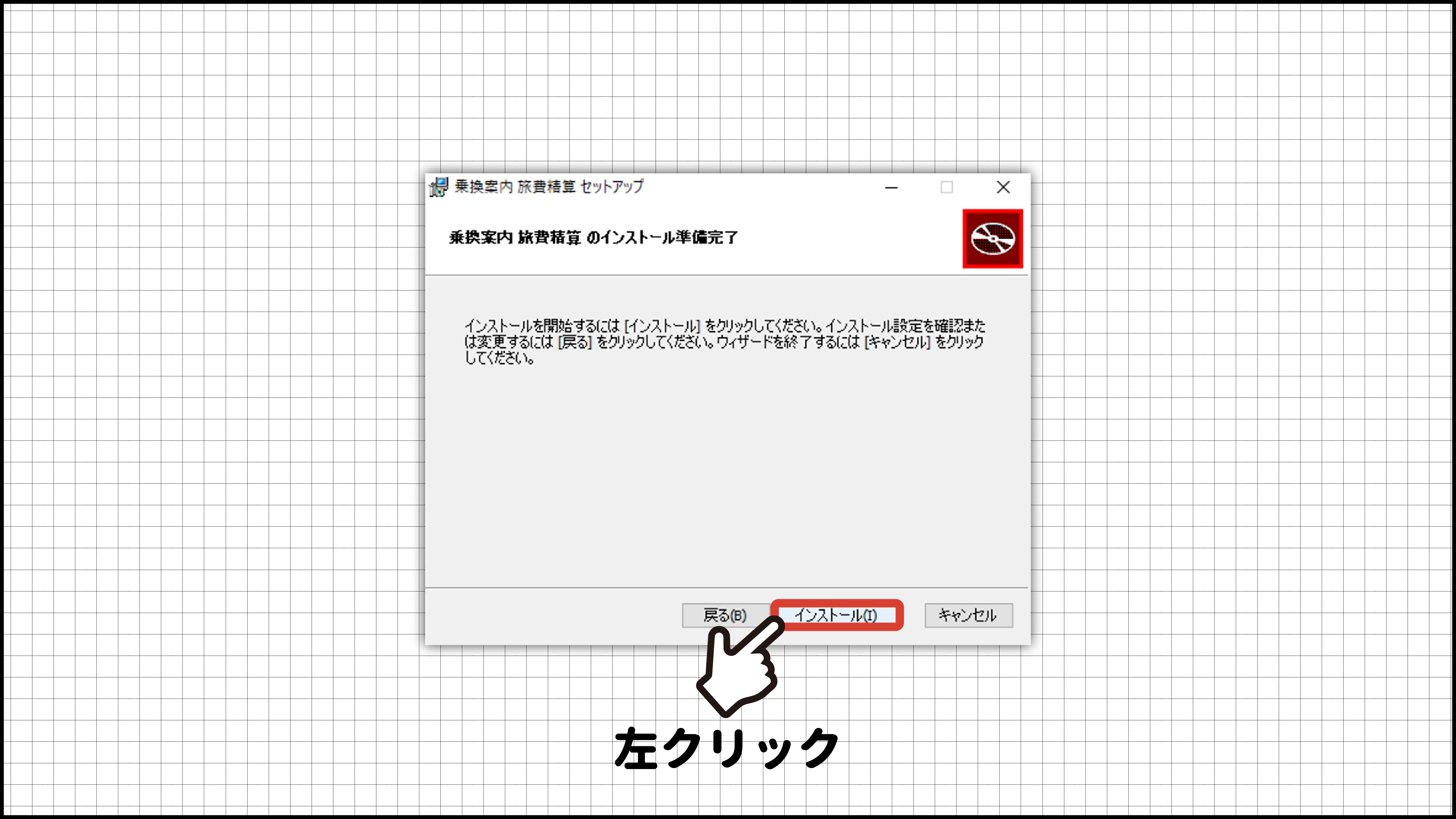
(4)「乗換案内 旅費精算 セットアップ ウィザードが完了しました」と表示されましたら、「完了」を左クリックで選択します。
付属ソフト「旅費精算」のインストールは完了です。
付属ソフト「旅費精算」のインストールは完了です。